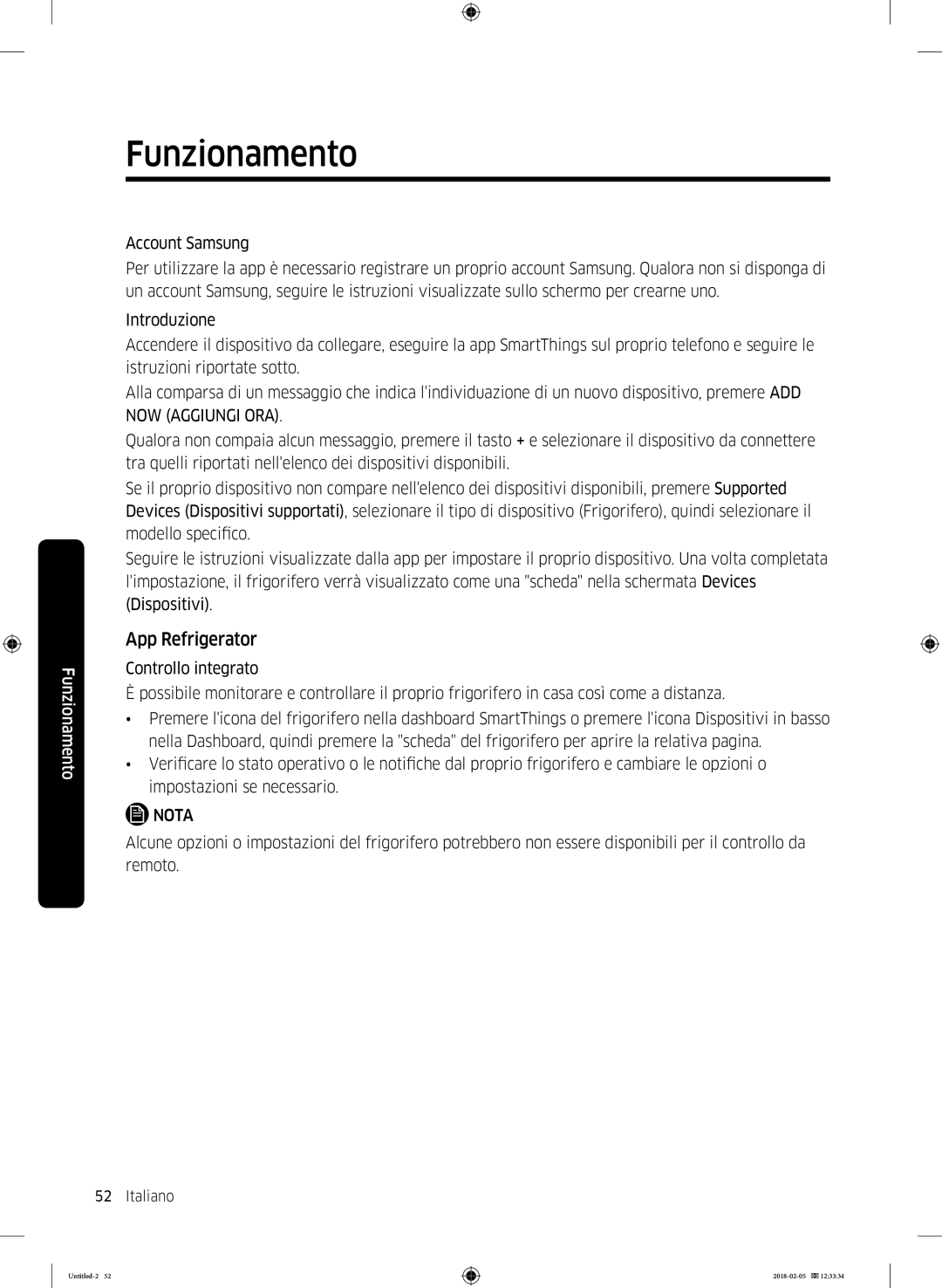Funzionamento
Funzionamento
Account Samsung
Per utilizzare la app è necessario registrare un proprio account Samsung. Qualora non si disponga di un account Samsung, seguire le istruzioni visualizzate sullo schermo per crearne uno.
Introduzione
Accendere il dispositivo da collegare, eseguire la app SmartThings sul proprio telefono e seguire le istruzioni riportate sotto.
Alla comparsa di un messaggio che indica l'individuazione di un nuovo dispositivo, premere ADD NOW (AGGIUNGI ORA).
Qualora non compaia alcun messaggio, premere il tasto + e selezionare il dispositivo da connettere tra quelli riportati nell'elenco dei dispositivi disponibili.
Se il proprio dispositivo non compare nell'elenco dei dispositivi disponibili, premere Supported Devices (Dispositivi supportati), selezionare il tipo di dispositivo (Frigorifero), quindi selezionare il modello specifico.
Seguire le istruzioni visualizzate dalla app per impostare il proprio dispositivo. Una volta completata l'impostazione, il frigorifero verrà visualizzato come una "scheda" nella schermata Devices (Dispositivi).
App Refrigerator
Controllo integrato
È possibile monitorare e controllare il proprio frigorifero in casa così come a distanza.
•Premere l'icona del frigorifero nella dashboard SmartThings o premere l'icona Dispositivi in basso nella Dashboard, quindi premere la "scheda" del frigorifero per aprire la relativa pagina.
•Verificare lo stato operativo o le notifiche dal proprio frigorifero e cambiare le opzioni o impostazioni se necessario.
NOTA
Alcune opzioni o impostazioni del frigorifero potrebbero non essere disponibili per il controllo da remoto.
52 Italiano